一,电脑硬件介绍
装机八大配件:cup,主板,散热器,内存,机箱,电源,显卡,硬盘。
硅脂推荐:gelid gc-extreme硅脂 ,arctic cooling mx-4硅脂 ,酷妈 mastergel maker硅脂 ,利民 tf8硅脂 ,信越 7921硅脂 ,利民 tfx硅脂
*******************************
绝大多数台式电脑与主流笔记本都直接采用SATA接口,兼容传统的机械硬盘与固态硬盘,该接口也将在未来很长一段时间是主流。而对于一些高端玩家来说,可以考虑用M.2接口固态硬盘,不过要主板支持才可以。SSD固态硬盘的接口种类有SATA、mSATA、M.2、SATA Express、PCI-E及U.2等
**************************************
VGA(视频图形阵列)最早指的是显示器640X480这种显示模式,VGA是一个使用模拟信号的电脑显示标准,这个标准已对于现今的个人电脑市场已经十分过时。即使如此,VGA仍然是最多制造商所共同支持的一个低标准(一般为了节省部分成本的设备都会有这个接口)。
HDMI中文名为高清多媒体接口,是一种全数字化视频和声音发送接口,可以发送未压缩的音频及视频信号。HDMI可用于机顶盒、DVD播放机、个人电脑、电视游乐器、综合扩大机、数字音响与电视机。HDMI可以同时传送音频和影像信号。HDMI的其中一个优点就是HDMI可以同时发送音频和视频信号,由于音频和视频信号采用同一条线材,大大简化系统线路的安装难度。
DVI,即数字视频接口。分为DVI-D和DVI-I,一般显示器采用的DVI-D类型的接口(即24+1),需要购买时需认真辨别,避免买错。
*****************************************************************
要先确认自己的主板是用的DDR3还是DDR4的内存条,一般来说近些年的新电脑都是DDR4的,老电脑是DDR3的(甚至有更古董的DDR2),这个可以在主板上找到(笔记本用户可以用鲁大师检测一下)。
***************************************************************
三星 西部数据 金士顿 台电 影驰 东芝 Intel 威刚 固态硬盘推荐
二,装系统:
mbr格式 引导方式为legacy(bios)
gpt(guid)格式 引导方式为uefi 这种方式开机块一点,是bios的一种新方式。推荐uefi引导,如果主板支持的话。
看自己电脑当前硬盘格式:右键我的电脑,管理,磁盘管理,选择装系统盘,右键属性,卷,有个硬盘分区形式。
系统推荐win10家庭版,win7也可以,不要win8,不稳定。
2,装机手段,pe(装在U盘里面的系统)安装,能更改硬盘分区格式和引导方式,能对原系统的数据进行备份。
3,装系统需要文件:a,系统镜像,百度msdn,选择版本和语言,(x86,32位,x64,64位),复制进迅雷就可以下载。
b,pe盘制作,下载微pe,链接:http://www.wepe.com.cn/download.html
c,万能版网卡驱动 链接:http://www.360.cn/qudongdashi/ (网卡版下载)
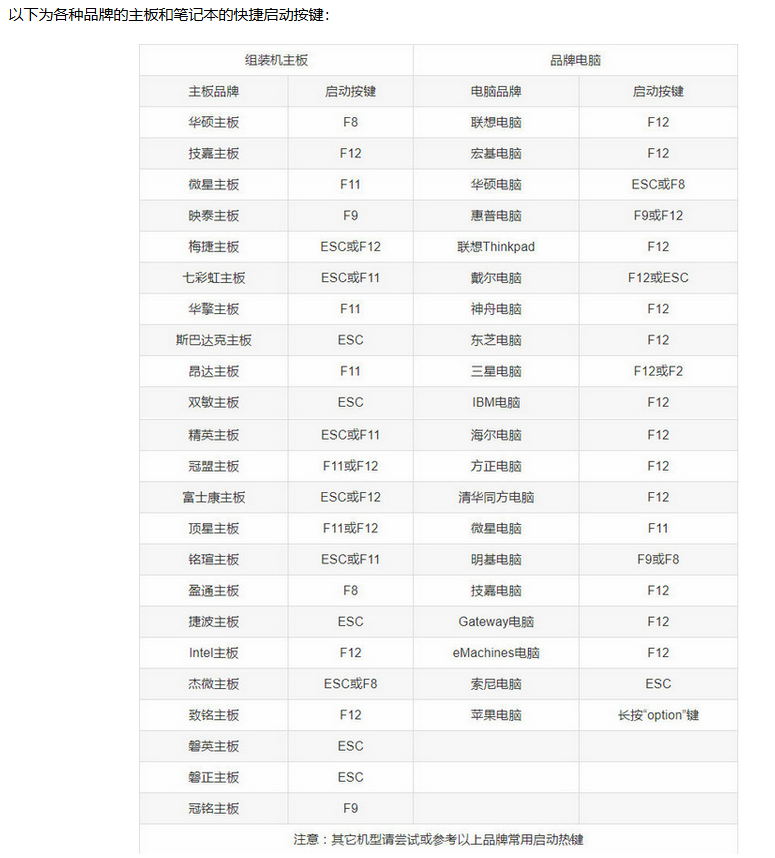
链接: https://pan.baidu.com/s/10D-jQ0-CPDwbikX6C_2zhA 提取码: vkw4